Admin
Admin

المهنه : 
المزاج : 
رقم العضويه : 1
الجنس :  بلدي : مصر بلدي : مصر
عدد المساهمات : 9442
نقاط : 26681
تاريخ الميلاد : 01/01/1991
تاريخ التسجيل : 14/04/2011
العمر : 33
الموقع المفضل : منتدي
 |  موضوع: طريقة تقسيم الذاكره للموبايل والجالاكسي موضوع: طريقة تقسيم الذاكره للموبايل والجالاكسي  الإثنين يوليو 29, 2013 6:29 pm الإثنين يوليو 29, 2013 6:29 pm | |
| أولاً:~
1- يجب ان يحتوي جهازك على صلاحيات الروت
2- برنامج لتقسيم الهارد ديسك (في هذه المقالة سأستخدم برنامج MiniTool Partition Wizard Home Edition وهو برنامج مجاني يمكن تحمليه من هذا الرابط:
http://www.partitionwizard.com/free-...n-manager.html 3- كارت ذاكرة SD Card يحتوي مساحة فارغة.
الـــطريقة: اولا: اعداد كارت الذاكرة: 1- قم باخراج كارت الذاكرة من الجهاز وقم بأخذ نسخة احتياطية من البيانات الموجودة عليه حيث ان الخطوة التالية سوف تؤدي إلى محو كامل البيانات الموجودة عليه. 2- قم بتوصيل كارت الذاكرة بجهاز الكمبيوتر وشغل برنامج MiniTool Partition Wizard Home Edition. 3- الخطوة الاولى هي الغاء تقسيم كارت
الذاكرة, يتم ذلك عن طريق الضغط بزر الفارة الايمن على كارت الذاكره واختر Delete
.  4- نلاحظ تحول اسم كارت الذاكرة إلى Unallocated ومعناها ان هذه المساحة غير مقسمة بعد, نبدأ الان بأنشاء الاقسام الجديده. 4- نلاحظ تحول اسم كارت الذاكرة إلى Unallocated ومعناها ان هذه المساحة غير مقسمة بعد, نبدأ الان بأنشاء الاقسام الجديده.
5- القسم الاول هو القسم الذي سوف تستخدمة لتخزين بياناتك العادية كملفات الموسيقى والفيديو ولإنشاءه قم بضغط ذر الفارة الايمن على Unallocated واختر Create وتأكد من اختيار نوع القسم Primary ونوع نظام الملفات FAT32 كذلك تأكد من اختيار مساحة مناسبة للقسم وترك مساحة Unallocated مناسبة حيث ان هذه المساحة هي التي سوف تستخدم كجزء من الذاكرة الداخلية.  6- الان نقوم بإنشاء القسم الذي سيستخدم كجزء من الذاكرة الداخلية, قم بضغط ذر الفارة الايمن على Unallocated واختر Create سيظهر تحذير يخبرك ان ويندوز لن يستطيع التعامل مع هذا القسم, تجاهل هذا التحذير بالضغط على Yes حتي يظهر مربع انشاء القسم الجديد, تأكد من اختيار نوع القسم 6- الان نقوم بإنشاء القسم الذي سيستخدم كجزء من الذاكرة الداخلية, قم بضغط ذر الفارة الايمن على Unallocated واختر Create سيظهر تحذير يخبرك ان ويندوز لن يستطيع التعامل مع هذا القسم, تجاهل هذا التحذير بالضغط على Yes حتي يظهر مربع انشاء القسم الجديد, تأكد من اختيار نوع القسم
Primaryونوع نظام الملفات EXT3.
 7- قم باختيار “Apply Changes” من قائمة “General” في البرنامج لتطبيق التعديلات. 7- قم باختيار “Apply Changes” من قائمة “General” في البرنامج لتطبيق التعديلات.
8- سيظهر القسم الاول فقط في My Computer, قم بإرجاع البيانات اللتي قمت بنسخها احتياطيا في الخطوة الاولى إليه.
ثانيا: اعداد الجهاز (الهاتف)
1- قم بتحميل وتثبيت برنامج Link2SD من سوق اندوريد. 2- عند تشغيل البرنامج لأول مرة سيسألك عن نوع نظام الملفات المستخدم فى القسم الثاني من كارت الذاكرة, في حالتنا هذه سنختار Ext3
. 3- سيقوم البرنامج بإعداد الجهاز للتعامل مع ذلك القسم من كارت الذاكرة على انه جزء من الذاكرة الداخلية للجهاز ثم يطلب منك اعادة تشغيل الجهاز.
4- بعد اعادة التشغيل قم بفتح البرنامج واختر إى البرامج التي تريد نقلها إلى كارت الذاكرة بضغط ذر Menu في جهازك ثم اختر Multi-select ثم اختر ما تريد ثم اضغط Menu
ثم More ثم Create Link. 
 5- اختر كل الاختيارات ثم اضغط 5- اختر كل الاختيارات ثم اضغط
OK.
 وبذلك نكون انتهينا من نقل البرامج إلى كارت الذاكرة وافراغ الذاكرة الداخلية :~ وبذلك نكون انتهينا من نقل البرامج إلى كارت الذاكرة وافراغ الذاكرة الداخلية :~
ملــــــــحوظات:
1- قد لا يعمل نظام الملفات Ext3 على بعض الاجهزة, اذا حدث هذا معك قم بمسح هذا القسم باستخدام برنامج MiniTool Partition Wizard Home Edition وقم بإعادة الخطوة 6 من خطوات اعداد كارت الذاكرة ولكن استخدم نظام ملفات اخر مثل FAT, FAT32, Ext4.
2- يقوم اندرويد بنقل بعض الملفات للذاكرة الداخلية للجهاز عند اعادة التشغيل وللتغلب على ذلك يقوم Link2SD بإرجاعها إلى كارت الذاكرة بعد اعداة التشغيل مما قد يتسبب بتوقف الجهاز عن الاستجابة (يهنج) لفترة وجيزة بعد كل مرة اعادة تشغيل.
3- بعض البرامج قد لا تعمل بصورة صحيحة عند نقلها إلى الذاكرة الخارجية مثل الWidgets.
4- لا انصح بنقل البرامج التي تعمل طوال الوقت (مثل مضادات الفايروسات لو تملك واحدا) إلى الذاكرة الخارجية حيث ان تشغيل البرامج من كارت الذاكرة يستهلك طاقة اكبر من تشغيله من الذاكرة الداخلية مما يؤدي إلى افراغ بطارية جهازك اسرع في حالة تواجد كثير من البرامج التي تعمل طوال الوقت على كارت الذاكرة. | |
|





